
この記事では主に python3 Baidu インデックス クローリングを紹介します。編集者はそれを参考として共有します。編集者をフォローして見てみましょう。
Baidu インデックスを取得し、画像認識を使用してインデックスを取得します
前書き:
Tufu は、Taobao では、Baidu インデックスを把握するのが難しいと言ってました:
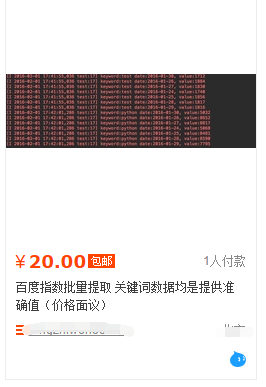
。お兄さんはとてもかわいいです どうして人々は彼に怯えるのでしょうか、それで完成までに約2日半かかりました、Tufuを軽蔑したいです
インストールされたライブラリがたくさんあります:
谷歌图像识别tesseract-ocr pip3 install pillow pip3 install pyocr selenium2.45 Chrome47.0.2526.106 m or Firebox32.0.1 chromedriver.exe
にログインする必要があります。 Baidu インデックスにログインします。 アカウントのパスワードはテキストアカウントに書かれています:

ユニバーサルログインコードは次のとおりです:
# 打开浏览器
def openbrowser():
global browser
# http://www.php.cn/
url = "https://passport.baidu.com/v2/?login&tpl=mn&u=http%3A%2F%2Fwww.baidu.com%2F"
# 打开谷歌浏览器
# Firefox()
# Chrome()
browser = webdriver.Chrome()
# 输入网址
browser.get(url)
# 打开浏览器时间
# print("等待10秒打开浏览器...")
# time.sleep(10)
# 找到id="TANGRAM__PSP_3__userName"的对话框
# 清空输入框
browser.find_element_by_id("TANGRAM__PSP_3__userName").clear()
browser.find_element_by_id("TANGRAM__PSP_3__password").clear()
# 输入账号密码
# 输入账号密码
account = []
try:
fileaccount = open("../baidu/account.txt")
accounts = fileaccount.readlines()
for acc in accounts:
account.append(acc.strip())
fileaccount.close()
except Exception as err:
print(err)
input("请正确在account.txt里面写入账号密码")
exit()
browser.find_element_by_id("TANGRAM__PSP_3__userName").send_keys(account[0])
browser.find_element_by_id("TANGRAM__PSP_3__password").send_keys(account[1])
# 点击登陆登陆
# id="TANGRAM__PSP_3__submit"
browser.find_element_by_id("TANGRAM__PSP_3__submit").click()
# 等待登陆10秒
# print('等待登陆10秒...')
# time.sleep(10)
print("等待网址加载完毕...")
select = input("请观察浏览器网站是否已经登陆(y/n):")
while 1:
if select == "y" or select == "Y":
print("登陆成功!")
print("准备打开新的窗口...")
# time.sleep(1)
# browser.quit()
break
elif select == "n" or select == "N":
selectno = input("账号密码错误请按0,验证码出现请按1...")
# 账号密码错误则重新输入
if selectno == "0":
# 找到id="TANGRAM__PSP_3__userName"的对话框
# 清空输入框
browser.find_element_by_id("TANGRAM__PSP_3__userName").clear()
browser.find_element_by_id("TANGRAM__PSP_3__password").clear()
# 输入账号密码
account = []
try:
fileaccount = open("../baidu/account.txt")
accounts = fileaccount.readlines()
for acc in accounts:
account.append(acc.strip())
fileaccount.close()
except Exception as err:
print(err)
input("请正确在account.txt里面写入账号密码")
exit()
browser.find_element_by_id("TANGRAM__PSP_3__userName").send_keys(account[0])
browser.find_element_by_id("TANGRAM__PSP_3__password").send_keys(account[1])
# 点击登陆sign in
# id="TANGRAM__PSP_3__submit"
browser.find_element_by_id("TANGRAM__PSP_3__submit").click()
elif selectno == "1":
# 验证码的id为id="ap_captcha_guess"的对话框
input("请在浏览器中输入验证码并登陆...")
select = input("请观察浏览器网站是否已经登陆(y/n):")
else:
print("请输入“y”或者“n”!")
select = input("请观察浏览器网站是否已经登陆(y/n):") ログインページ:
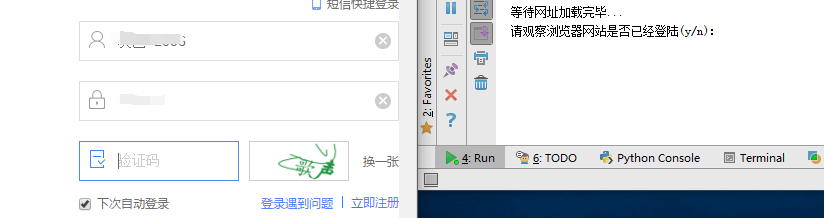
新しいウィンドウを開く必要があります。つまり、Baidu Index を開いてウィンドウを切り替え、セレンを使用します:
# 新开一个窗口,通过执行js来新开一个窗口
js = 'window.open("http://index.baidu.com");'
browser.execute_script(js)
# 新窗口句柄切换,进入百度指数
# 获得当前打开所有窗口的句柄handles
# handles为一个数组
handles = browser.window_handles
# print(handles)
# 切换到当前最新打开的窗口
browser.switch_to_window(handles[-1]) を使用して入力ボックスをクリアし、クリック日数を構築します:
# 清空输入框
browser.find_element_by_id("schword").clear()
# 写入需要搜索的百度指数
browser.find_element_by_id("schword").send_keys(keyword)
# 点击搜索
# <input type="submit" value="" id="searchWords" onclick="searchDemoWords()">
browser.find_element_by_id("searchWords").click()
time.sleep(2)
# 最大化窗口
browser.maximize_window()
# 构造天数
sel = int(input("查询7天请按0,30天请按1,90天请按2,半年请按3:"))
day = 0
if sel == 0:
day = 7
elif sel == 1:
day = 30
elif sel == 2:
day = 90
elif sel == 3:
day = 180
sel = '//a[@rel="' + str(day) + '"]'
browser.find_element_by_xpath(sel).click()
# 太快了
time.sleep(2) 日数はここにあります:

グラフィックボックスを見つけます:
xoyelement = browser.find_elements_by_css_selector("#trend rect")[2] グラフィックフレームは次のとおりです:

に従ってオフセットを構築します異なる座標点に:
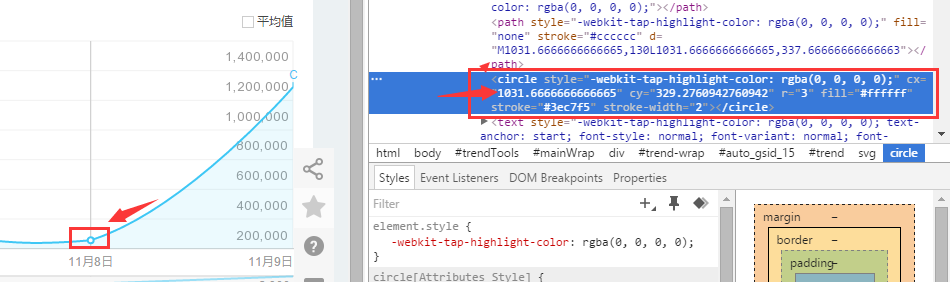
観察する7日間の座標を選択してください:
最初の点の横座標は1031.66666です
2番目の点の横座標は1234です
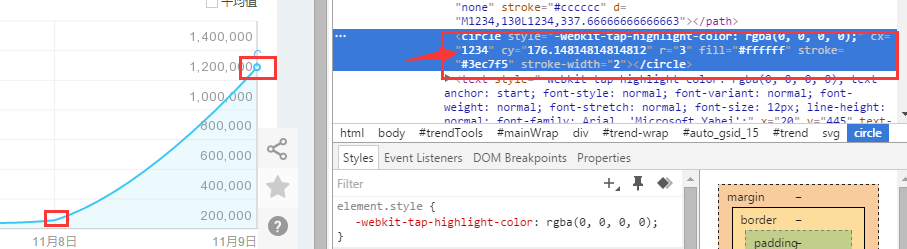
の座標7 日は: 202.33 で、他の日も同様です
Selenium ライブラリを使用してマウスのスライド サスペンションをシミュレートします:
from selenium.webdriver.common.action_chains import ActionChains ActionChains(browser).move_to_element_with_offset(xoyelement,x_0,y_0).perform()
しかし、明確な点はこの位置です:
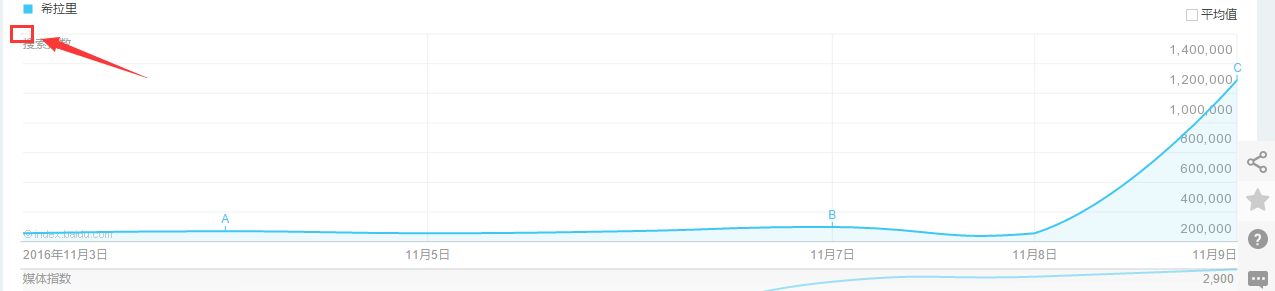
、ポップアップ ボックスを表示するためにここでは js がロードされないため、横軸 +1 が必要です:
x_0 = 1 y_0 = 0
日数に基づいてサイクルを記述し、横軸にします。蓄積:
# 按照选择的天数循环
for i in range(day):
# 构造规则
if day == 7:
x_0 = x_0 + 202.33
elif day == 30:
x_0 = x_0 + 41.68
elif day == 90:
x_0 = x_0 + 13.64
elif day == 180:
x_0 = x_0 + 6.78 マウスを水平に動かすとボックスが表示されます: URL でこのボックスを見つけます:

selenium 自動的に認識します...:
# <p class="imgtxt" style="margin-left:-117px;"></p> imgelement = browser.find_element_by_xpath('//p[@id="viewbox"]')
そして、このボックスのサイズと位置を決定します:
# 找到图片坐标
locations = imgelement.location
print(locations)
# 找到图片大小
sizes = imgelement.size
print(sizes)
# 构造指数的位置
rangle = (int(locations['x']), int(locations['y']), int(locations['x'] + sizes['width']),
int(locations['y'] + sizes['height']))インターセプトされたグラフィックは次のとおりです:
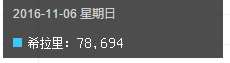
次のアイデアは次のとおりです:
1 . 画面全体のスクリーンショットを撮ります
2.スクリーンショットを開いて、上記で取得した座標範囲を使用して切り抜きます
しかし、最終的な切り抜きは上の黒いフレームです:
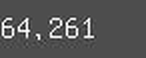
それで範囲を計算しますが、私は怠惰なので、その長さを無視します。検索ワードなので激しく直接書きます:
# 构造指数的位置
rangle = (int(locations['x'] + sizes['width']/3), int(locations['y'] + sizes['height']/2), int(locations['x'] + sizes['width']*2/3),
int(locations['y'] + sizes['height']))这个写法最终不太好,最起码要对keyword的长度进行判断,长度过长会导致截图坐标出现偏差,反正我知道怎么做,就是不写出来给你们看!
后面的完整代码是:
# <p class="imgtxt" style="margin-left:-117px;"></p>
imgelement = browser.find_element_by_xpath('//p[@id="viewbox"]')
# 找到图片坐标
locations = imgelement.location
print(locations)
# 找到图片大小
sizes = imgelement.size
print(sizes)
# 构造指数的位置
rangle = (int(locations['x'] + sizes['width']/3), int(locations['y'] + sizes['height']/2), int(locations['x'] + sizes['width']*2/3),
int(locations['y'] + sizes['height']))
# 截取当前浏览器
path = "../baidu/" + str(num)
browser.save_screenshot(str(path) + ".png")
# 打开截图切割
img = Image.open(str(path) + ".png")
jpg = img.crop(rangle)
jpg.save(str(path) + ".jpg")但是后面发现裁剪的图片太小,识别精度太低,所以需要对图片进行扩大:
# 将图片放大一倍 # 原图大小73.29 jpgzoom = Image.open(str(path) + ".jpg") (x, y) = jpgzoom.size x_s = 146 y_s = 58 out = jpgzoom.resize((x_s, y_s), Image.ANTIALIAS) out.save(path + 'zoom.jpg', 'png', quality=95)
原图大小请 右键->属性->详细信息 查看,我的是长73像素,宽29像素
最后就是图像识别
# 图像识别 index = [] image = Image.open(str(path) + "zoom.jpg") code = pytesseract.image_to_string(image) if code: index.append(code)
最后效果图:
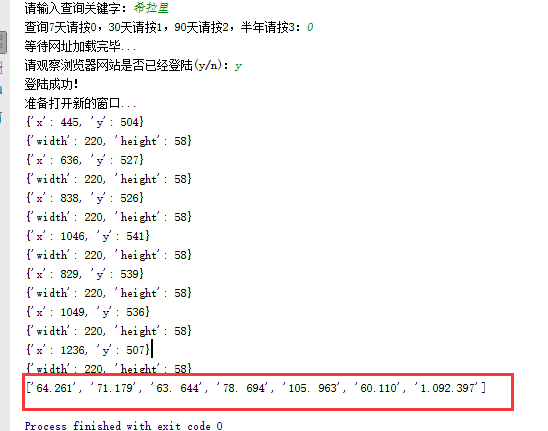
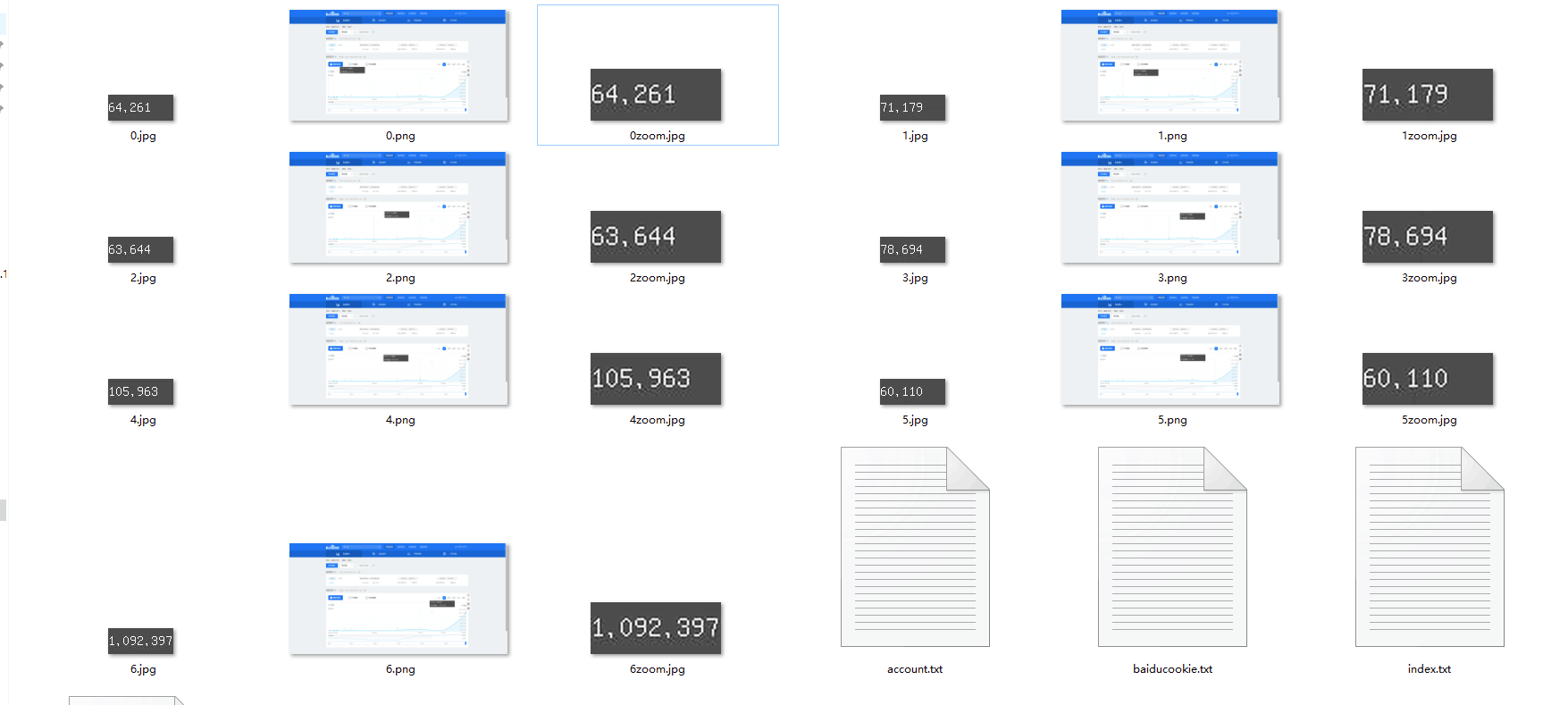
以上就是本文的全部内容,希望对大家的学习有所帮助,也希望大家多多支持PHP中文网。
更多Python3のBaiduインデックスクローリング例の詳細説明相关文章请关注PHP中文网!